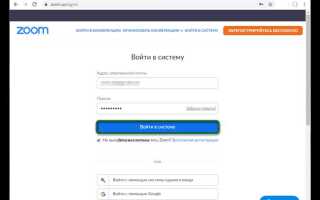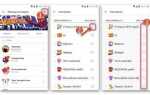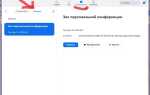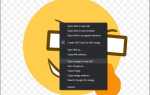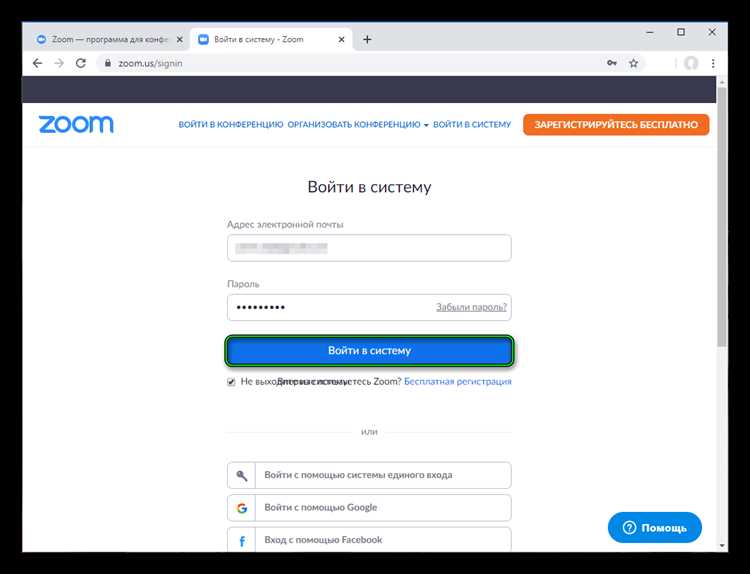
В Zoom профильная фотография помогает быстро идентифицировать пользователя во время видеоконференций. Чтобы изменить изображение, потребуется подготовить файл с подходящими параметрами: рекомендуемый размер – 480×480 пикселей, формат – JPEG или PNG, вес – не более 2 МБ. Качество фотографии влияет на четкость и восприятие в интерфейсе приложения.
Процесс установки фотографии отличается в десктопной и мобильной версиях Zoom, но в обоих случаях требует выполнения конкретных шагов. В десктопном приложении смена аватара происходит через настройки профиля, где загружаемый файл автоматически обрезается по центру. На мобильных устройствах изображение меняется через раздел «Профиль» в меню, с возможностью предпросмотра перед сохранением.
Для аккаунтов, зарегистрированных через корпоративные домены или SSO, могут действовать ограничения на изменение фотографии, которые необходимо учитывать. Если профиль привязан к Google или Facebook, изменения лучше вносить через соответствующие сервисы для синхронизации с Zoom. Следование инструкции гарантирует правильное отображение фотографии во всех видах встреч и чатах.
Как установить свою фотографию в Zoom: пошаговая инструкция
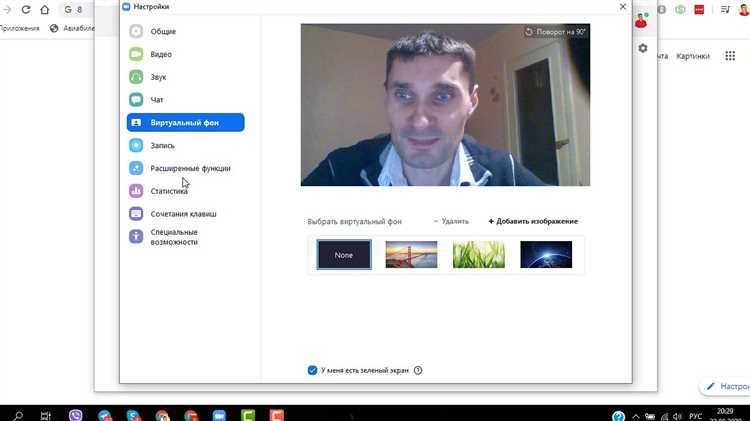
Шаг 1. Откройте приложение Zoom на компьютере или мобильном устройстве и выполните вход в свой аккаунт.
Шаг 2. В левом верхнем углу нажмите на значок своего профиля или инициалы.
Шаг 3. В появившемся меню выберите пункт «Профиль». Откроется страница с настройками аккаунта в браузере.
Шаг 4. Нажмите на текущую фотографию профиля или на значок камеры рядом с ней.
Шаг 5. В открывшемся окне загрузите изображение с компьютера, выбрав файл в формате JPG, PNG или GIF. Максимальный размер файла – 2 МБ.
Шаг 6. При необходимости обрежьте или отмасштабируйте фотографию с помощью встроенного инструмента. Убедитесь, что лицо хорошо видно и занимает большую часть кадра.
Шаг 7. Нажмите «Сохранить», чтобы применить изменения.
Шаг 8. Перезапустите приложение Zoom или обновите страницу, чтобы увидеть обновленную фотографию в профиле и во время видеозвонков.
Важно: Фото в Zoom отображается круглым аватаром, поэтому избегайте слишком маленьких или слабо освещённых изображений.
Как открыть настройки профиля Zoom на компьютере
Запустите приложение Zoom на вашем компьютере. Войдите в аккаунт, используя email и пароль, если это не было сделано ранее.
В правом верхнем углу окна программы найдите иконку с вашей текущей аватаркой или инициалами пользователя. Нажмите на неё один раз.
В выпадающем меню выберите пункт «Мой профиль» – это откроет браузер и перенаправит вас на страницу управления профилем Zoom.
На открывшейся странице аккаунта выберите вкладку «Профиль» в левом меню. Здесь расположены все основные настройки вашего профиля, включая изменение фотографии.
Если при нажатии «Мой профиль» браузер не открылся автоматически, проверьте настройки по умолчанию для веб-браузера в системе и повторите попытку.
Как выбрать и подготовить фотографию для загрузки в Zoom
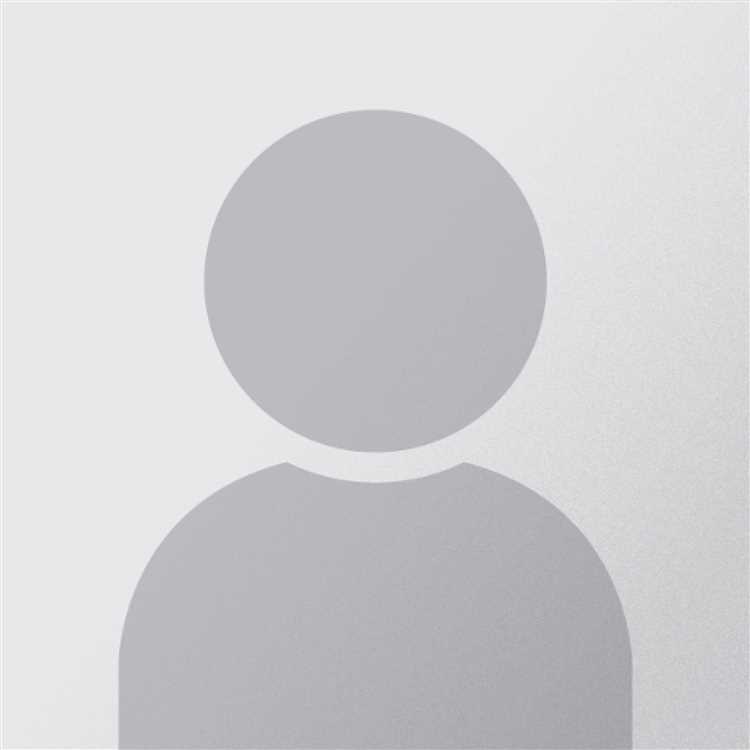
Для корректного отображения профиля в Zoom важно подобрать фотографию, соответствующую техническим требованиям и особенностям платформы.
- Формат файла: Zoom поддерживает изображения в форматах JPG, PNG и GIF. Для максимального качества предпочтительнее использовать PNG.
- Размер изображения: Рекомендуется загружать фото с минимальным разрешением 400×400 пикселей. Оптимальный размер – около 800×800 пикселей для четкости на всех устройствах.
- Соотношение сторон: Квадратное изображение (1:1) обеспечит правильное отображение без обрезки. При загрузке прямоугольных фото возможна автоматическая обрезка по центру.
- Фон и освещение:
- Выбирайте нейтральный или однотонный фон, который не отвлекает внимание от лица.
- Освещение должно быть равномерным, избегайте резких теней и пересветов.
- Композиция и выражение: Лицо должно занимать около 60-70% кадра. Фотография должна быть сделана в фас с четким фокусом на глазах.
- Редактирование:
- Избегайте сильной фильтрации и ретуши, которые могут исказить естественный вид.
- Если необходимо, используйте редакторы для обрезки до квадратного формата и корректировки яркости или контраста.
- Безопасность и конфиденциальность: Не используйте фотографии с личной информацией или другими людьми. Убедитесь, что фото соответствует вашей профессиональной роли.
Как загрузить фото через веб-интерфейс Zoom
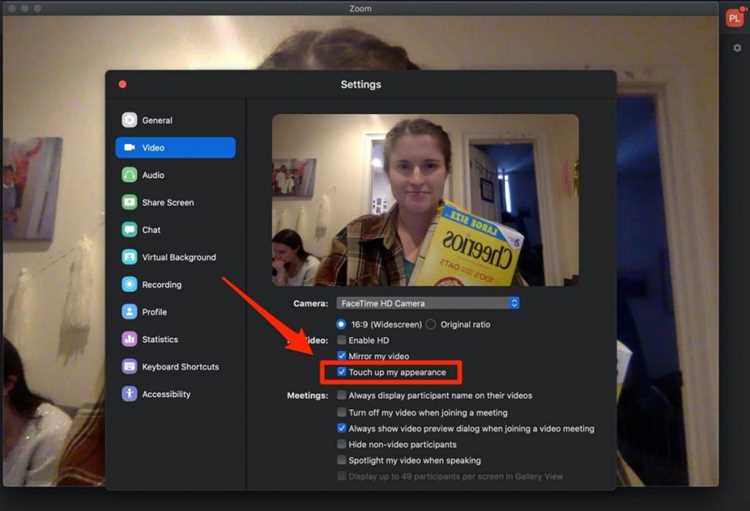
Авторизуйтесь на официальном сайте zoom.us с помощью своей учётной записи. Перейдите в раздел Профиль в левом меню.
Наведите курсор на текущую фотографию профиля или на значок с инициалами, если фото отсутствует. Появится кнопка Изменить – нажмите её.
В открывшемся окне выберите файл с изображением на компьютере. Поддерживаются форматы JPG, PNG, GIF, размер файла не должен превышать 2 МБ.
Рекомендуется использовать квадратное изображение размером не менее 200×200 пикселей для корректного отображения в приложении и веб-интерфейсе.
После выбора файла дождитесь загрузки, затем нажмите Сохранить. Изменения применятся сразу, но могут потребовать обновления страницы для отображения.
Если фото не загружается, проверьте ограничения по формату и размеру файла, а также стабильность интернет-соединения.
Как изменить или удалить фотографию в мобильном приложении Zoom
Откройте приложение Zoom на смартфоне и войдите в свою учетную запись. В нижней панели нажмите на значок «Настройки» (иконка шестеренки).
В разделе настроек выберите «Профиль». Под вашим именем будет отображаться текущая фотография, если она установлена.
Для изменения фото нажмите на изображение или на кнопку «Изменить». Откроется меню с вариантами: «Сделать фото» или «Выбрать из галереи». Выберите подходящий способ и подтвердите загрузку нового изображения.
Чтобы удалить фотографию, нажмите на изображение и в появившемся меню выберите «Удалить фото». После подтверждения действия фотография будет удалена, и вместо неё будет отображаться ваш инициалы.
Изменения сохраняются автоматически. Для их применения можно обновить приложение или выйти и войти в учетную запись.
Как проверить отображение фотографии во время видеозвонка
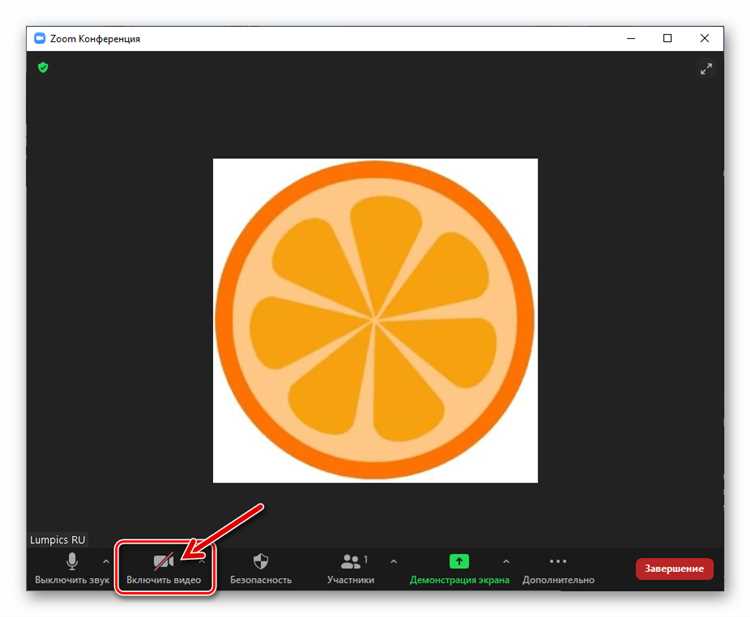
Для уверенности, что ваша фотография отображается корректно в Zoom при отключённой камере, выполните следующие шаги:
- Запустите Zoom и войдите в свою учётную запись.
- Создайте или присоединитесь к тестовому звонку через zoom.us/test или используйте функцию «Новый звонок» в приложении.
- Отключите камеру, нажав на значок камеры в нижней панели управления.
- Убедитесь, что вместо видео отображается ваша фотография профиля.
- Если фотография не видна или отображается неверно, перейдите в настройки профиля Zoom на сайте zoom.us/profile и проверьте загрузку изображения.
- Повторите тестовый звонок после обновления фото, чтобы убедиться в корректном отображении.
Если фотография отображается размыто или искажена, рекомендуется загрузить изображение с разрешением не менее 192×192 пикселей и форматом JPG или PNG. Размер файла не должен превышать 2 МБ.
Для проверки отображения у других участников можно попросить коллегу или друга подключиться к звонку и подтвердить, что ваша фотография видна при отключённой камере.
Что делать, если фото не обновляется в Zoom после загрузки
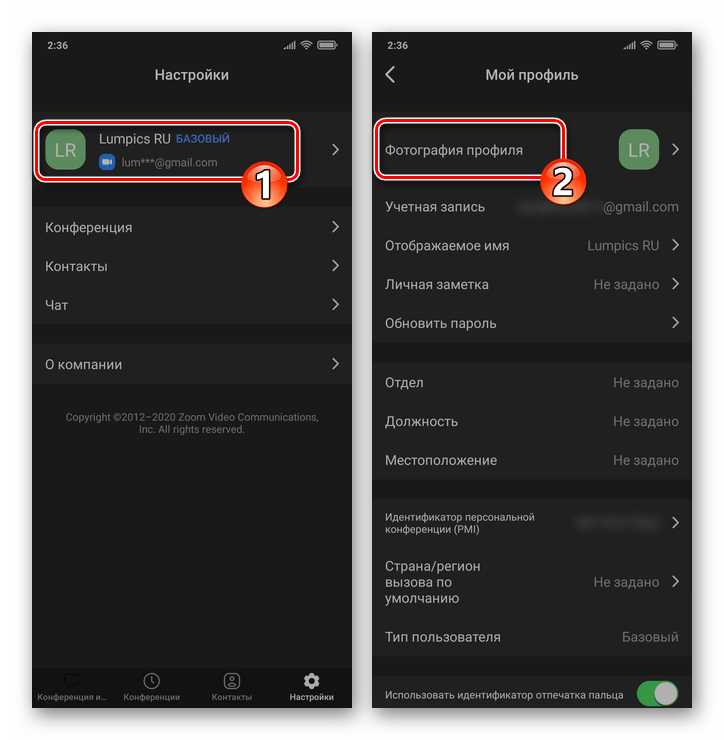
Если изображение профиля не меняется после загрузки, проверьте, правильно ли сохранён файл. Zoom поддерживает форматы JPG, PNG и GIF, рекомендуемый размер – не более 2 МБ.
Обновление фотографии происходит с задержкой до 5 минут. Если после ожидания изменений нет, выйдите из аккаунта и войдите снова.
Очистите кэш приложения Zoom на компьютере или мобильном устройстве. На ПК для этого нужно закрыть Zoom, перейти в папку с кэшом (обычно в %AppData%\Zoom) и удалить содержимое папки Cache.
При использовании веб-версии сбросьте кэш и куки браузера, затем перезагрузите страницу Zoom.
Если фото не отображается в списке участников звонка, убедитесь, что включена опция показа фото в настройках Zoom: «Настройки» → «Профиль» → «Показать изображение профиля».
Проверьте, не установлен ли другой профиль в корпоративном аккаунте, где изменения фотографии могут блокироваться администратором.
Если проблема сохраняется, обновите приложение Zoom до последней версии или переустановите его. Иногда баги в старых версиях препятствуют обновлению профиля.
Для подтверждения изменений зайдите в веб-интерфейс Zoom, там фото обновляется быстрее и синхронизируется с приложением.
Вопрос-ответ:
Как добавить фотографию в свой профиль Zoom с компьютера?
Для начала войдите в свою учетную запись на сайте Zoom. Затем перейдите в раздел «Профиль». Найдите кнопку «Изменить» рядом с изображением профиля и нажмите её. После этого выберите файл с фотографией на вашем компьютере и загрузите его. Не забудьте сохранить изменения, чтобы фото появилось в вашем аккаунте.
Можно ли изменить фотографию профиля Zoom через мобильное приложение?
Да, изменить изображение в мобильном приложении Zoom возможно. Откройте приложение, зайдите в раздел «Настройки» и выберите свой профиль. Нажмите на текущее фото или значок камеры, чтобы загрузить новое изображение из галереи телефона или сделать снимок прямо с камеры. После выбора нового фото подтвердите изменение.
Какие требования к фотографии для профиля Zoom?
Для загрузки рекомендуется использовать изображение в формате JPG или PNG. Размер файла не должен превышать 2 МБ. Лучше выбирать фотографии с разрешением не ниже 200×200 пикселей, чтобы изображение было четким и хорошо отображалось в разных местах интерфейса Zoom.
Почему фотография не отображается после загрузки в Zoom?
Если фото не появляется, проверьте, была ли нажата кнопка сохранения после загрузки. Также убедитесь, что файл соответствует требованиям по размеру и формату. Иногда проблема связана с кешем браузера — попробуйте обновить страницу или войти в аккаунт с другого устройства. Если сбой сохраняется, стоит перезагрузить Zoom или проверить настройки приватности.
Как удалить фотографию из профиля Zoom и вернуть стандартное изображение?
Чтобы убрать текущую фотографию, зайдите в настройки профиля на сайте Zoom. Нажмите на изображение и выберите опцию удаления. После этого вместо фотографии будет отображаться стандартный значок пользователя. Если такой функции нет, можно заменить фото на пустое изображение или любое другое по вашему выбору.
Как изменить фото профиля в Zoom с компьютера?
Для замены фотографии в Zoom на компьютере нужно войти в свой аккаунт через веб-браузер на сайте zoom.us. После входа перейдите в раздел «Профиль» в личном кабинете. Там найдите текущую фотографию и нажмите на кнопку «Изменить» или иконку с изображением камеры. Далее загрузите нужное изображение с компьютера, подберите нужный размер и сохраните изменения. После обновления фото оно будет отображаться в вашем профиле при видеозвонках и в списках участников.
Можно ли поставить свою фотографию в Zoom через мобильное приложение, и если да, то как?
Да, изменить изображение профиля можно и через мобильное приложение Zoom. Для этого откройте приложение и авторизуйтесь. Нажмите на иконку «Настройки» в правом нижнем углу, затем выберите пункт «Профиль». В верхней части экрана тапните по текущему фото или иконке с силуэтом человека. В появившемся меню выберите «Изменить фото», после чего выберите изображение из галереи телефона или сделайте новое фото. После этого подтвердите выбор, и новая фотография будет установлена.